Hvis du er musiker og vil spille inn og overvåke ved hjelp av en Digital Audio Workstation (DAW) som kjører i et Linux-miljø du har sannsynligvis funnet ut at USB-tilkoblingen fra DAW til Musical Instrument Digital Interface (MIDI) -kontrolleren ikke alltid er rett fram.
Vel, her er løsninger for tre DAW-er, organisert fra enkleste til vanskeligste. De mest grunnleggende oppsettene dekkes for systemer med bare en datamaskin og en MIDI-kontroller.
Bli medlem av lyd
Først må du sørge for at du er medlem av Linux-gruppelyden. Dette gir deg tillatelsene som trengs for å kjøre ting jevnt:
sudo usermod -a -G lyd Etter å ha gjort dette, bør du starte datamaskinen på nytt, og deretter fortsette. Bekreft at du nå er medlem av gruppelyd ved å kjøre:
grupperDu bør se lyd oppført i utgangen.
Programvareinstallasjon
Programvarekrav for disse eksemplene er: DAW, the lydtilkoblingssett Jack (med QJackCtl frontend), en synth som FluidSynth (med Qsynth frontend) for overvåking og avspilling, pluss et veldig nyttig lite broverktøy kalt a2jmidid.
Merk at hvis MIDI-kontrolleren din har innebygde synther, trenger du ikke nødvendigvis en ekstern synth for overvåking og avspilling - du kan bare overvåke med hodetelefoner koblet direkte til kontrolleren.
I slekt: Hvorfor du bør bruke tastaturet ditt som en MIDI-kontroller
Qsynth med SF2 soundfonts ser ut til å alltid fungere med minimalt oppstyr, men hvis du foretrekker en annen synth, kan du prøve. Jack kan brukes fra kommandolinjen, men den grafiske frontenden, QJackCtl, vil gjøre ting enklere.
For å få ting til å snakke med de mer utfordrende DAW-ene, bruk a2jmidid, som er et broverktøy som gjenkjenner Advanced Linux Sound Architecture (ALSA) sequencer-porter og oppretter MIDI-porter fra dem. MIDI-portene kan deretter kobles til via QJackCtl MIDI-fanen i Connections-vinduet.
Selv om disse eksemplene bruker et MIDI-kontrollertastatur, er tilkoblinger skal fungere for enhver MIDI-kontroller, enten det er en pute, blåseinstrument eller trommemaskin.
Installer qjackctl, a2jmidid og qsynth med pakkebehandleren din. For eksempel i Lubuntu:
sudo apt-get install qjackctl
sudo apt-get install a2jmidid
sudo apt-get install qsynthHvordan bruke Rosegarden
Dette eksemplet bruker Rosegarden versjon 19.12.
Rosegarden er en DAW som vanligvis fungerer med en gang med minimalt med oppsett. Den er tilgjengelig som en del av Ubuntu-pakkepakken og også som en nedlasting av binær eller kildekode.
Den vil automatisk oppdage Jack og FluidSynth, starte Jack på egenhånd og deretter lage de nødvendige ALSA- og lydforbindelsene. Bare vær sikker på at du starter Qsynth før du starter Rosegarden, fordi den ikke starter synth automatisk.
Rosegarden-problemer løses enkelt ved å sikre at ALSA- og lydforbindelsene opprettes ved å sjekke QJackCtl Connections-grensesnittet. Du finner forskjellige porter oppført under ALSA- og lydfanen.
Det hyppigste problemet er en frakoblet synth, forårsaket av å starte synthen etter Rosegarden i stedet for før. Dette må korrigeres ved å opprette forbindelsen gjennom Rosegardens MIDI-tilkoblingsvindu, som en funksjonen i DAW kan ikke tillate at den fanger signalet hvis du prøver å opprette forbindelsen Jack.
For å overvåke mens du sporer eller lytte under avspilling, må du koble synth-utgangen til lydinngangen på datamaskinen.
Når disse forbindelsene er etablert, vil Rosegarden generelt oppføre seg som forventet gjennom hele innspillingsøkten.
I slekt: De beste Linux Distros for artister, musikere og redaktører
Hvordan bruke LMMS
Dette eksemplet bruker LMMS versjon 1.2.2.
LMMS kan lage pålitelige tilkoblinger enten gjennom MIDI-porter via Jack eller ALSA. Den er tilgjengelig som en Ubuntu-pakke samt en frittstående AppImage-fil.
Dette eksemplet bruker Jack-MIDI fordi det er konsistent og forståelig når det gjelder hva du gjør med tilkoblinger. Før du starter LMMS, begynn med å legge til a2jmidid-kommandoen til Jack som en kommando for oppstart etter oppstart. Fra QJackCtl Oppsett vindu, skriv inn kommandoen:
a2jmidid -e &i Utfør skriptet etter oppstartsboksen. Klikk deretter OK, og start QJackCtl på nytt.
Neste trinn er å endre Konfigurer LMMS> MIDI-innstillinger til følgende:
- MIDI-GRENSESNITT: Jack-MIDI
- INNSTILLINGER FOR JACK-MIDI: lmms
Start LMMS på nytt og bekreft tilkoblingene i QJackCtls MIDI-fane.
Etter å ha valgt en synth og lagt den til, for eksempel ved å dra ZynAddSubFX inn i Song Editor, bør tilkoblingene til QJackCtl-lydfanen lyd se ut som lydfanen for Rosegarden, bortsett fra at utgangen kommer fra LMMS-hovedporter i stedet for synth direkte.
Hvordan bruke Ardor
Dette eksemplet bruker Ardor versjon 6.6.0.
Hvis du bruker Ardor til å ta opp fra en MIDI-kontroller, kan du bli frustrert over det store antallet porter, forbindelser og navn, og deretter bestemme deg for å bruke en alternativ DAW. Men hva om ditt neste musikkverk består av for det meste lydspor og Ardor viser seg å være det beste valget for produksjon?
Det er her a2jmidid kan være til hjelp.
Ikke start Ardor først.
I stedet starter du QJackCtl. Klikk på Start knapp. Så i Tilkoblinger vindu, sjekk at MIDI fanen viser a2j som klient. Klikk på Utvid alle knapp. Bekreft at MIDI-kontrolleren din vises som en Klient under a2j. Hvis ikke, prøv å koble fra og deretter koble USB til MIDI-kontrolleren.
Start nå Ardor og velg en Ny økt.
Det vil oppdage Jack, og deretter øke oppsettvinduet. Velge Tom mal. Hvis du velger Opptakssession, vil det automatisk tillate deg å legge til lydopptaksspor. Hvis du spiller inn MIDI, vil du ha et MIDI-spor, som du må legge til selv.
Når Ardor kjører, legger du til et MIDI-spor fra Spor Meny. Dette burde resultere i at Jack Connections-vinduet fylles med de riktige tilkoblingene. Å sjekke ved å åpne MIDI fanen og Utvid alle.
Gjør det samme i Lyd kategorien.
Ikke glem å sjekke at din Ardor MIDI-kanalstripe har et funksjonelt synth-plugin. Ellers får du ingen lyd.
Gjorde du forbindelsen?
Å bruke Linux DAWs til MIDI-musikkproduksjon har noen store fordeler for artister, med den primære driverkostnaden. De fleste bærbare datamaskiner er mer enn i stand til å håndtere CPU-belastning og minnekrav, og du kan få de fleste programvareverktøyene gratis.
Det er et stort antall verktøy tilgjengelig i Linux-verdenen, og det tar bare litt tid og vilje å få dem til å fungere for deg.
Linux har kraftige apper for musikkproduksjon for både nybegynnere og profesjonelle. Her er alt du trenger for Linux-musikkproduksjon!
Les Neste
- Linux
- Kreativ
- Linux
- Digital lyd arbeidsstasjon
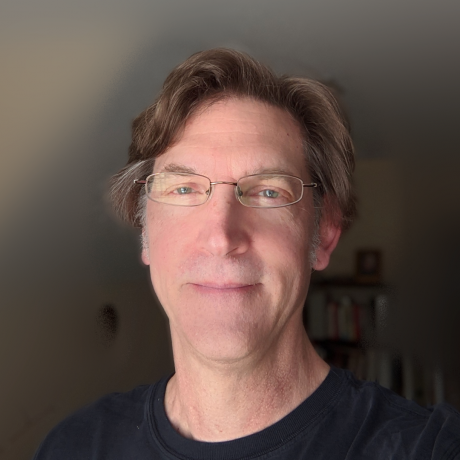
Abonner på vårt nyhetsbrev
Bli med på nyhetsbrevet vårt for tekniske tips, anmeldelser, gratis e-bøker og eksklusive tilbud!
Ett steg til…!
Bekreft e-postadressen din i e-posten vi nettopp sendte deg.


